Înlătură Hao123 - actualizare oct. 2017
Ghid de înlăturare Hao123
Ce este Hao123?
Prezentare Hao123:
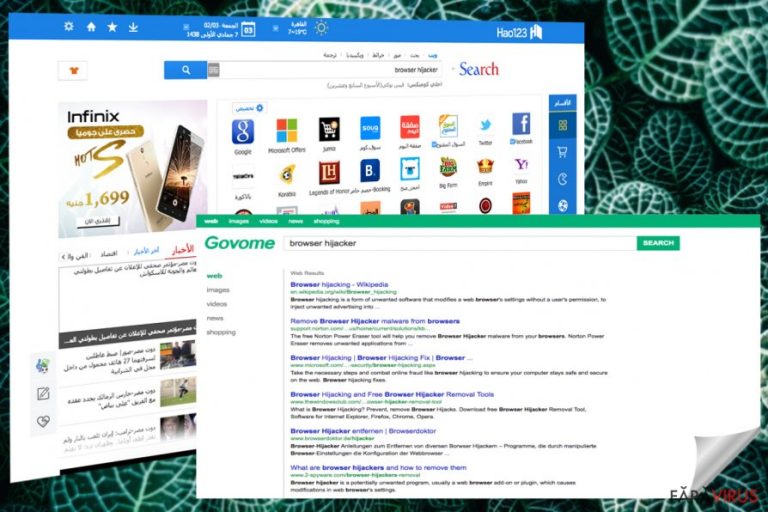
Hao123 este un browser hijacker care poate fi găsit şi sub numele de: hao.123, hao123.com, en.hao.123, br.hao.123, tw.hao.123, jp.hao.123, vn.hao.123, etc. Indiferent de faptul că acest motor de căutare pare inofensiv, se poate infiltra în calculatorul dumneavoastră fără a vă cere permisiunea. De asemenea, poate modifica setările şi să dezactiveze site-urile dumneavoastră favorite pentru a vă face să îl folosiţi pentru căutările dumneavoastră.
NU vă recomandăm să utilizaţi Hao123.com deoarece poate cauza următoarele probleme:
- Redirecţionări către website-uri necunoscute. Imediat după ce acest site de căutare devine pagina de start şi motorul de căutare din calculatorul dumneavoastră, obţine abilitatea de a arăta propriile rezultate ale căutărilor. În general, acest rezultate ale căutărilor conţin notificări comerciale şi link-uri care conduc oamenii către website-uri sponsorizate.
Cea mai mare problemă este că nu puteţi fi sigur dacă Hao123.com nu vă va face să vizitaţi un website periculos utilizat pentru a promova malware. De ce ar trebui să riscaţi?
- Urmărirea utilizatorilor de PC fără aprobarea lor. În majoritatea cazurilor, hao123.com se răspândeşte la pachet cu diverse componente. Unele dintre ele sunt obiecte de asistenţă a browserului, browser add-ons, extensii şi plugin-uri care pot fi utilizate pentru a urmări utilizatorii de PC şi să colecteze diferite informaţii.
Imediat după ce aceste componente sunt adăugate în sistem, acestea încep să colecteze date precum termenii de căutare utilizaţi de oameni, cele mai vizitate website-uri, datele introduse de aceştia pe website-urile lor favorite şi aşa mai departe. Această informaţie este considerată identificabilă non-personală, însă vă recomandăm cu tărie să o păstraţi doar pentru dumneavoastră.
- Iniţierea de îngheţare a browserului şi alte probleme. Hao123.com este răspândit utilizând metode de distribuţie ilegale / nedrepte. În plus, poate să îşi adauge cu uşurinţă componentele sistemului PC-ului dumneavoastră fără a vă cere permisiunea. Bara de unelte Hao123 este una dintre acele componente.
Indiferent de faptul că această activitate poate părea inofensivă, ar trebui să reţineţi faptul că poate cauza încetiniri pe fiecare browser web, inclusiv Internet Explorer, Google Chrome şi Mozilla Firefox. De asemenea, puteţi observa că browserul îngheaţă şi alte probleme similare care nu pot fi eliminate decât prin eliminarea acestui hijacker din sistem.
Dacă puteţi vedea acest browser hijacker pe browserul dumneavoastră web, nu ar trebui să pierdeţi timpul şi eliminaţi virusul Hao123.com. Cel mai uşor mod de a face acest lucru este prin rularea unei scanări complete a sistemului cu un anti-spyware de încredere precum FortectIntego. Acest program vă poate ajuta să eliminaţi TOATE programele care sunt considerate maliţioase şi dubioase. De asemenea, vă va ajuta să le evitaţi în viitor.
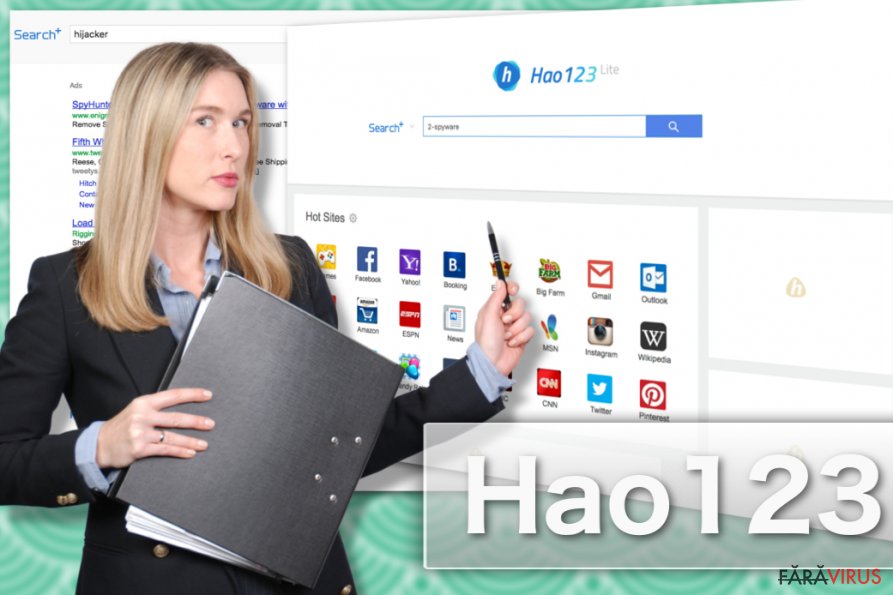
Cum se infiltrează în calculatoare acest motor de căutare?
În general, acest motor de căutare este propagat prin intermediul a mai multor metode de distribuţie. De reţinut este faptul că ar trebui să instalaţi un anti-spyware actualizat pentru a preveni infiltrarea lui Hao123. De asemenea, ar trebui să evitaţi freeware-urile şi shareware-urile, sau să verificaţi cu atenţie fiecare fereastră de instalare atunci când descărcaţi un astfel de program în calculatorul dumneavoastră.
Pentru a obţine această abilitate, vă recomandăm să selectaţi instalarea Personalizată sau Avansată a freeware-ului şi să deselectaţi toate căsuţele chestionabile. Dacă acest program cu potenţial nedorit reuşeşte să se infiltreze în sistemul PC-ului dorit, îi poate modifica setările. În mod normal, puteţi găsi şi bara de unelte Hao123 în calculatorul dumneavoastră şi să primiţi reclame de tip pop-up enervante atunci când căutaţi pe internet.
În cazul în care consideraţi că PC-ul dumneavoastră este infectat cu acest virus de redirecţionare, nu ar trebui să aşteptaţi redirecţionările acestuia către website-uri chestionabile. În acest caz, ar trebui să vă verificaţi calculatorul cu un anti-spyware actualizat sau urmaţi ghidul detaliat de eliminare Hao123 dat pe pagina următoare a acestei postări.
Eliminarea virusului Hao123:
În cazul în care calculatorul dumneavoastră a fost afectat de către virusul de redirecţionare Hao123, ar trebui să vă reparaţi calculatorul cât mai repede posibil. În mod contrar, vă puteţi găsi pe un website suspect care vă va infecta calculatorul cu un malware. Cum puteţi elimina acest hijacker? În primul rând, trebuie să îi găsiţi intrările din Task Manager.
Atenţie la faptul că poate utiliza nume diferite pentru a preveni eliminarea din sistem. În plus, ar trebui să încercaţi să refaceţi fiecare browser web prin eliminarea add-ons-urilor maliţioase, extensiilor şi a plugin-urilor şi să finalizaţi eliminarea virusului Hao123.
Dacă această sarcină vi se pare prea complicată sau dacă aveţi de a face cu reapariţia continuă a acestui hijacker, ar trebui să luaţi în considerare opţiunea de eliminare automată. Toate uneltele ce pot fi folosite pentru acest lucru sunt date mai jos:
Puteți elimina avariile aduse de virus cu ajutorul lui FortectIntego. SpyHunter 5Combo Cleaner și Malwarebytes sunt recomandate pentru a detecta programele cu potențial nedorit și virușii cu toate fișierele și regiștrii ce le sunt asociate.
Manual de înlăturare Hao123
Înlăturaţi Hao123 din sistemele Windows
-
Apăsaţi pe Start → Control Panel → Programs and Features (dacă sunteţi utilizator de Windows XP, apăsaţi pe Add/Remove Programs)

-
Dacă sunteţi utilizator de Windows 10 / Windows 8, atunci apăsaţi dreapta în colţul din stânga jos al ecranului. Odată ce apare Quick Access Menu, selectaţi Control Panel şi Uninstall a Program.

-
Dezinstalează Hao123 şi programele ce au legătură cu acesta
Aici, uitaţi-vă după Hao123 sau după orice alt program suspect instalat. -
Dezinstalează-le şi apasă pe OK pentru a salva aceste schimbări.

Înlăturaţi Hao123 din sistemul Mac OS X
-
Dacă utilizaţi OS X, apăsaţi pe butonul Go din partea stângă sus a ecranului şi selectaţi Applications.

-
Aşteptaţi până când vedeţi un dosar cu Applications şi căutaţi Hao123 sau orice alt program suspect din el. Acum, apăsaţi pe fiecare dintre aceste intrări şi selectaţi Move to Trash.

Înlăturaţi Hao123 din Microsoft Edge
Resetează setările Microsoft Edge (Metoda 1):
- Lansează aplicaţia Microsoft Edge şi apăsă More (trei puncte în colţul din dreapta sus a ecranului
- Apasă pe Settings pentru a afişa mai multe opţiuni.
-
După ce apare fereastra de setări, apasă pe butonul Choose what to clear de sub opţiunea Clear browsing data.

-
Aici, selectează tot ce doreşti să elimini şi apasă pe Clear.

-
Acum, trebuie să apeşi dreapta pe butonul Start (Windows logo). Aici, selectează Task Manager.

- Atunci când eşti în fereastra Processes, caută Microsoft Edge
-
Click dreapta pe ea şi alege opţiunea Go to details. Dacă nu vezi opţiunea Go to details, apasă pe More details şi repetă paşii anteriori.


-
Când apare fereastra Details, caută fiecare intrare cu numele Microsoft Edge. Click dreapta pe fiecare şi selectează End Task pentru a termina aceste intrări.

Resetarea browserului Microsoft Edge (Metoda 2):
Dacă Metoda 1 nu a reuşit să te ajute, trebuie să alegi o metodă avansată de resetare pentru Edge.
- Notă: trebuie să îţi creezi copii de rezervă a datelor înainte de a utiliza această metodă.
- Găseşte acest dosar în calculatorul tău:
C:\Users\%username%\AppData\Local\Packages\Microsoft.MicrosoftEdge_8wekyb3d8bbwe. -
Selectează fiecare intrare ce este salvată în el şi click dreapta cu mouse-ul. După, selectează opţiunea Delete.

- Apasă butonul Start (Windows logo) şi scrie window power în linia Search my stuff.
-
Apasă dreapta pe intrarea Windows PowerShell şi alege Run as administrator.

- Imediat după ce fereastra Administrator: Windows PowerShell apare, copie această linie de comandă după PS C:\WINDOWS\system32> şi apasă Enter:
Get-AppXPackage -AllUsers -Name Microsoft.MicrosoftEdge | Foreach {Add-AppxPackage -DisableDevelopmentMode -Register $($_.InstallLocation)\AppXManifest.xml -Verbose}
După ce aceşti paşi sunt terminaţi, Hao123 ar trebui să fie eliminaţi din browserul Microsoft Edge.
Înlăturaţi Hao123 din Mozilla Firefox (FF)
-
Înlăturaţi extensiile periculoase
Deschideţi Mozilla Firefox, apăsaţi pe căsuţa de meniu (colţul dreapta sus) şi selectaţi Add-ons → Extensions.
-
Aici, selectaţi Hao123 şi alte plugin-uri chestionabile. Apăsaţi pe Remove pentru a şterge aceste intrări.

-
Resetaţi Mozilla Firefox
Apăsaţi pe meniul Firefox din partea stângă sus şi apăsaţi pe semnul întrebării. Aici, alegeţi Troubleshooting Information.
-
Acum, veţi vedea un mesaj Reset Firefox to its default state cu butonul pentru Reset Firefox. Apăsaţi pe acest buton de mai multe ori şi finalizaţi înlăturarea Hao123.

Înlăturaţi Hao123 din Google Chrome
-
Ştergeţi plug-urile maliţioase.
Deschideţi Google Chrome, apăsaţi pe căsuţa de meniu (colţul dreapta sus) şi selectaţi Tools → Extensions.
-
Aici, selectaţi Hao123 şi alte plugin-uri maliţioase şi selectaţi căsuţa de gunoi pentru a şterge aceste intrări.

-
Apăsaţi pe căsuţa de meniu din nou şi alegeţi Settings → Manage Search engines de sub secţiunea Search.

-
Când sunteţi în Search Engines..., înlăturaţi site-urile de căutare maliţioase. Ar trebui să lasaţi doar Google sau numele de domeniu preferat de dumneavoastră.

-
Resetaţi Google Chrome
Apăsaţi pe căsuţa de meniu din dreapta sus a Google Chrome şi selectaţi Settings. -
Daţi în jos până la capătul paginii şi apăsaţi pe Reset browser settings.

-
Apăsaţi pe Reset pentru a confirma această secţiune şi pentru a finaliza înlăturarea lui Hao123.

Înlăturaţi Hao123 din Safari
-
Înlăturaţi extensiile periculoase
Deschideţi browser-ul web Safari şi apăsaţi pe Safari din meniul din stânga sus al ecranului. Odată ce aţi făcut acest lucru, selectaţi Preferences.
-
Aici, selectaţi Extensions şi căutaţi Hao123 sau alte intrări suspecte. Apăsaţi pe butonul de Uninstall pentru a le elimina pe toate.

-
Resetaţi Safari
Deschideţi browser-ul Safari şi apăsaţi pe secţiunea de meniu cu Safari din partea stângă sus a ecranului. Aici, selectaţi Reset Safari....
-
Acum, veţi vedea o fereastră de dialog detaliată oferind opţiuni de resetare. Toate acele opţiuni sunt în general verificate, însă puteţi specifica pe care doriţi să le resetaţi. Apăsaţi pe butonul Reset pentru a finaliza procesul de înlăturare a Hao123.

După dezinstalarea acestui program cu potenţial nedorit (PUP) şi repararea tuturor browserelor web, vă recomandăm să vă scanaţi sistemul PC-ului cu un anti- spyware sigur. Acest lucru vă va ajuta să eliminaţi urmele din regiştri a Hao123 şi de asemenea, să identificaţi paraziţii asociaţi sau alte infecţii malware posibile din calculatorul dumneavoastră. Pentru acest lucru, puteţi folosi eliminatorul nostru de malware, ce este foarte sigur: FortectIntego, SpyHunter 5Combo Cleaner sau Malwarebytes.




























